fotoARRAY Anleitung
Datenbank Export
Der Datenbankexport kann aus dem Menü gestartet werden. Es wird sich ein entsprechendes Exportfenster öffnen. Die Exportfunktion kann dabei einen neuen Katalog erstellen, oder einen vorhandenen verändern. In letzterem Fall sind die vorhandenen Einträge geschützt gegen Änderungen, es sei denn du aktivierst das Kontrollkästchen neben Immer Erneuern .
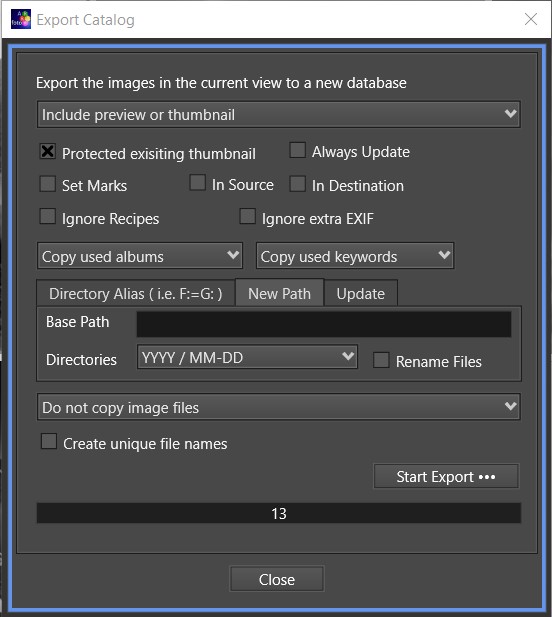
Bilder werden werden dabei immer über ihre GUID identifiziert. Diese Eigenschaft ist nicht die Nummer des Datenbank Eintrages in dem Katalog, sondern eine eindeutige Identifikationsnummer, die einem Bild beim Import in die fotoARRAY Datenbank zugewiesen wird. Beim Export wird diese Nummer in dem anderen, neuen Katalog einfach weiterverwendet. Dadurch ist es möglich, Kataloge miteinander abzugleichen, da die gleichen Bilder auch die gleichen GUIDs haben.
Für den Export kann festgelegt werden, ob die Vorschaubilder oder die Thumbnails verwendet werden, oder keine Vorschaubilder in dem erzeugten Katalog angelegt werden sollen.
Es kann auch ausgewählt werden, dass existierende Thumbnails geschützt werden. In diesem Fall, wenn in dem Zielverzeichnis eine Thumbnails datenbank gefunden wird, werden für die darin enthaltenen GUIDs keine neuen Thumbnails angelegt. Es spielt dabei keine Rolle, ob die Thumbnails im Ziel noch Datenbankeinträgen zugeordnet sind, oder nicht. Es ist also möglich, die Datenbank wpdata.db in einem Dateimanager zu löschen, das Unterverzeichnis _previews aber zu behalten.
Während des Exportes ist es möglich die exportierten Bilder in der Quelle und/oder dem Ziel mit einer Marke zu versehen, oder eine solche Marke zu löschen. Diese Marken sind über die Filterfunktion in fotoARRAY leicht auffindbar.
Du kannst auch wählen wie Schlüsselworte bzw. Alben exportiert werden:
- nicht exportieren
- alle exportieren
- nur die Einträge exportieren, die auch für mindestens ein Bild verwendet werden sowie die übergeordneten Sammlungen. In diesem Fall werden die Einträge nicht exportiert, die gerade versteckt sind (-> Kontextmenü auf Album/Schlüsswort Zahnrad Knopf) .
Es gibt drei verschiedene Modi:
Directory Alias
in diesem Modus werden die Pfadnamen zu den Originalbildern in den neuen Katalog genauso angelegt wie sie in dem ursprünglichen Katalog waren. Es ist aber möglich einige Wurzelverzeichnisse, zum Beispiel Laufwerksbuchstaben, anzupassen in dem diese in die angezeigte Liste eingetragen werden.
Wenn zum Beispiel die neue Datenbank die Festplatte G: verwenden soll, wogegen die ursprüngliche Datenbank F: benutzt, dann kann mit F:=G: die automatische Umbenennung aktiviert werden.
Dieser Modus eigenet sich auch um eine kompaktere Version der Datenbank Datei zu erzeugen. Es werden dabei die Bildeigenschaften kopiert, aber nicht zusätzliche Programmparameter. Der Vorgang kann recht lange daueren. Der Fortschrittsbalken läuft erst drei mal durch, bis in einem vierten Schritt alle Bilder einzeln in das Ziel kopiert werden. Dabei wird die Anzahl der bereits verarbeiteten Bilder angezeigt. Die verschiedenen Tabellen werden dabei neu aufgebaut und nur die erforderlichen Einträge kopiert.
Neuer Pfad
In diesem Modus werden alle Bilder unterhalb eines angegebenen Basispfades in neue Verzeichnisse einsortiert. Die Namen dieser Verzeichnisse werden immer aus dem jeweiligen Bild Aufnahmedatum erzeugt. Dabei können auch Unterverzeichnisse mit Jahreszahlen, Monatszahlen sowie Tagen erstellt werden. Im Ergebnis entsteht damit ein übersichtlicher Verzeichnisbaum, in dem die Bilder nach Datum sortiert sind.
Der Basispfad ist frei wählbar und muss nicht unbedingt ein Wurzelverzeichnis beinhalten. Wenn ein Wurzelverzeichnis, z.b. F: , fehlt, dann sind die Verzeichnisse relativ zum Basisverzeichnis der fotoARRAY Datenbank. In diesem Fall werden also alle Bilder unterhalb des fotoARRAY Katalogs gespeichert. Falls der Eintrag für den Basispfad leer bleibt, wird fotoARRAY immer den Namen Masters annehmen, um die jeweiligen Bild Verzeichnisse unterhalb dieses Verzeichnisses zu erzeugen.
Update
in diesem Modus wird keine neue Datenbank angelegt, sondern es wird erwartet, dass eine bereits existierende Datenbank ausgewählt wird. Es werden keine neuen Bilddateien kopiert, sondern sondern nur die Bilder erneuert, die sich bereits im Ziel finden. Dies passiert auch nur, wenn das Kontrollkästchen Immer auffrischen aktiviert ist. Anderenfalls ist dieser Modus nur nützlich, um abzugleichen welche Bilder sich in dem Ziel befinden. Dafür kann die Funktion benutzt werden, die automatisch die Markierung in der Quelldatenbank setzt.
FotoARRAY kopiert in keinem Fall Bilddateien. Es kann jedoch, nur im Modus Neuer Pfad , eine Skript Datei (batch) erstellen, welche die erforderlichen Dateikommandos enthält. Diese Skript Datei wird erstellt in einem zweiten Schritt, nachdem der ursprüngliche Export abgelaufen ist. Dadurch, dass eine Skript Datei verwendet wird, kann das zuweilen sehr langwierige Kopieren auch zu einem späteren Zeitpunkt durchgeführt werden.